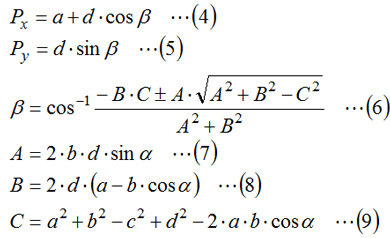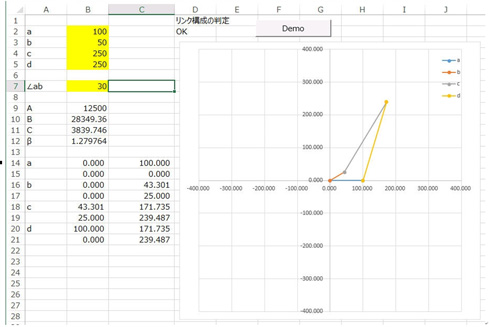無償3D CAD「FreeCAD」でリンク機構の設計に挑戦!:無償3D CADレビュー(2/5 ページ)
O1を原点とした場合、点Pのx座標とy座標は、図1で辺dと水平との角度βを用いて、それぞれ、(4)式と(5)式とで表されます。角度βは、辺a、b、c、dの長さと、辺aと水平との角度αを用いて、(6)式で求められます。(6)式中のA、B、Cはそれぞれ、(7)式から(9)式で求められます。
設計計算用Excel
このような複雑な計算はExcelが得意ですので、Excelで計算できるようにしたデータ(Link.xlsm)を用意しました。このリンクからダウンロードしてください
Link.xlsmには、デモンストレーションとして自動でリンクの動作を確認できるように簡単なVBAを組み込んでいます。VBAが動作するようにセキュリティの設定を行い、起動時には「コンテンツの有効化」をクリックしてください。なお、計算自体はシート内で行っているため、VBAが動作しなくとも、手動でB7セルの値を変えることでリンクの動作を見ることは可能です。
Link.xlsmを起動すると、図2に示すシートが出現します。
黄色のB2〜B5セルが、辺a、b、c、dの長さを、B7セルが角度αを設定する部分です。辺の長さを基にグラスホフの定理を満たすか確認し、D2セルに結果が表示されます。D2セルに「連続して回転できません」と表示された場合は、B2〜B5セルの値を見直してください。B7セルに角度(単位は度)を入力すると、右側のグラフのリンク形状が変化します。
なお、グラフのx軸とy軸の最大、最小は固定されていますので、辺の長さに合わせて、適当な範囲に設定してください。なお、(6)式の±により、リンクの形状は2種類存在します。C12セルで+A√あるいはーA√を選択すると、対応してリンクの形状が変わります。グラフの上にある「Demo」ボタンをクリックすると、B7セルの値が0〜360の範囲で変化し、グラフ上のリンク形状が連続的に変化します。
Copyright © ITmedia, Inc. All Rights Reserved.
メカ設計の記事ランキング
- 技術とデザインで従来課題を克服したキヤノンの全身用マルチポジションCT
- 1990年代前半のものづくり(その1)〜3D CADの黎明期〜
- AIエージェントと設計
- シーリングファンで合計2万台リコール ただし、安全設計により落下事故はゼロ
- 誰でも「マジンガーZ」の操縦者に! 全身3Dスキャンとフルカラー3Dプリンタで
- 現場の点群/メッシュデータから円筒形状を高精度に自動検出する技術で特許
- 【レベル4】図面の穴寸法の表記を攻略せよ!
- 3σと不良品発生の確率を予測する「標準正規分布表」
- 知っておきたいJISから見た機械材料 〜鋼の種類と違い〜
- 射出成形に迫る精度と外観を実現 税制優遇にも対応する産業用3Dプリンタ登場
よく読まれている編集記者コラム